“Tips” Bỏ Gạch Chân Đỏ Trong Word 2013 Cực Đơn Giản
Microsoft Word là một chương trình soạn thảo văn bản được sử dụng phổ biến hiện nay. Nó cho phép người dùng làm việc với văn bản (text), các hiệu ứng như phông chữ, màu sắc cùng với hình ảnh và nhiều phương tiện khác. Khi bạn nhập văn bản thường có gạch chân màu đỏ ở các chữ. Bài viết này Openwin.org sẽ hướng dẫn bạn cách bỏ gạch chân đỏ trong word 2013. Bạn hãy cùng theo dõi nhé.
Xem thêm:
[Fix Lỗi] Bảng Trong Word Bị Nhảy Trang “Cực Nhanh”
“Tips” Bỏ Dòng Kẻ Mờ Trong Word 2013 Cực Đơn Giản
Cách bỏ gạch chân đỏ trong word 2013, 2016
Để xóa gạch chân đỏ trong word 2013 và 2016 bạn hãy thực hiện các bước dưới đây.
Bước 1: Bạn chọn mục File trên thanh menu.
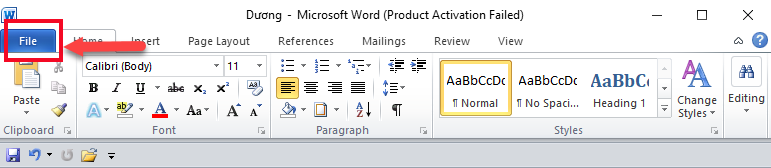
Bước 2: Bạn chọn vào Options để mở Word Options.
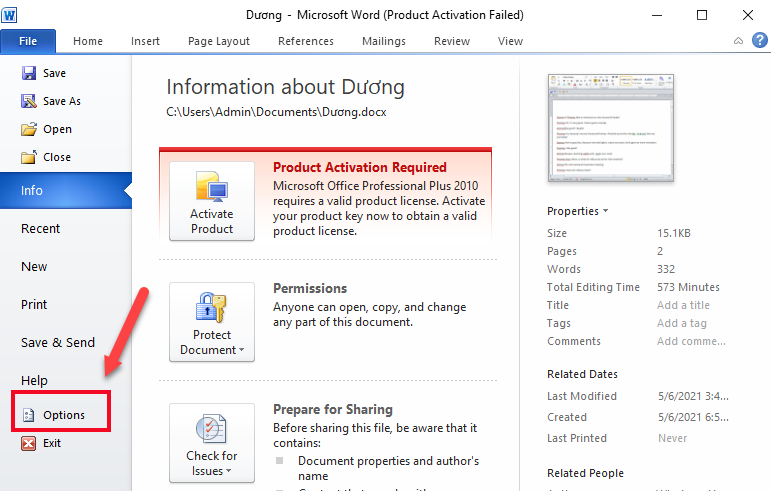
Bước 3: Trong cửa sổ Word Options bạn chọn mục Proofing sau đó kéo xuống dưới và bỏ dấu tích ở dòng Check spelling as you type. Sau đó bạn nhấn OK là hoàn thành.
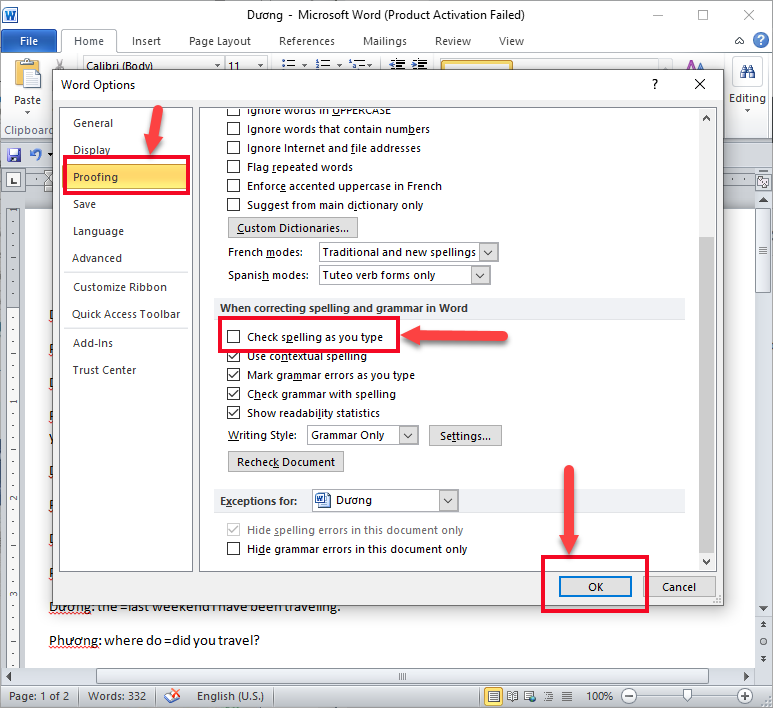
Cách bỏ gạch chân đỏ trong word 2007, 2010
Bước 1: Bạn cũng vào File trên thanh menu.
Bước 2: Bạn chọn vào Options để mở cửa sổ Word Options.
Bước 3: Trong Word Options, bạn chọn Proofing sau đó kéo xuống dưới và bỏ dấu tích ở dòng Check spelling as you type. Cuối cùng, bạn nhấn OK là hoàn thành.
Cách bỏ gạch chân đỏ trong word 2003
Bước 1: Bạn chọn Tools trên thanh menu sau đó chọn Options.
Bước 2: Trong cửa sổ Options, bạn hãy tìm mục Spelling & Grammar và bỏ tích ở dòng Check spelling as you type. Cuối cùng bạn nhấn OK.
Trên đây, Openwin.org đã hướng dẫn bạn cách bỏ gạch chân đỏ trong word và các phiên bản khác của word. Chúc bạn thực hiện thành công.
Bài viết “Tips” Bỏ Gạch Chân Đỏ Trong Word 2013 Cực Đơn Giản đã xuất hiện đầu tiên vào ngày Blog game, phần mềm, thủ thuật, hỏi đáp mới nhất 2021.
source https://openwin.org/tips-bo-gach-chan-do-trong-word-2013-cuc-don-gian/
Nhận xét
Đăng nhận xét